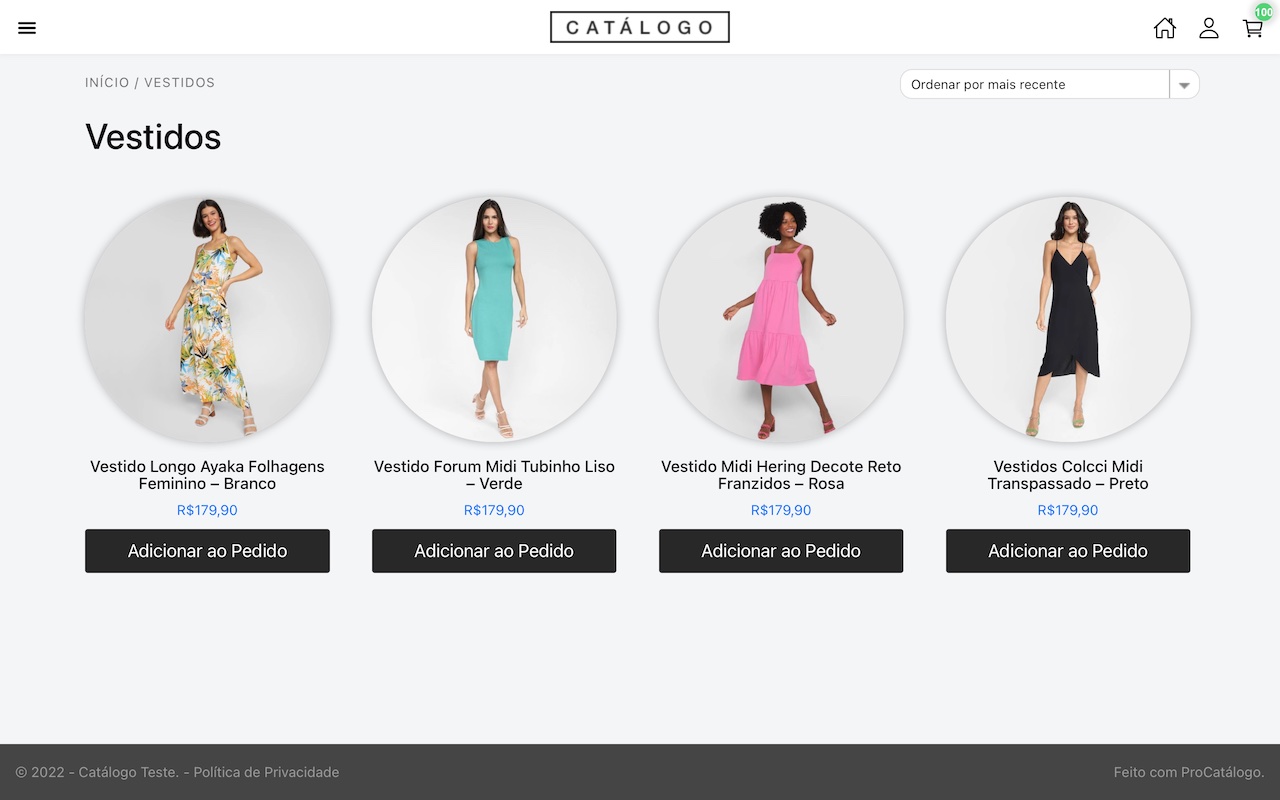Como configurar o layout das imagens de produtos e categorias?
Atualizado em 29/11/2024
1
Você pode configurar o layout das imagens dos produtos e das categorias na ProCatálogo.
Assim, mesmo que a imagem principal de cada produto ou a imagem da categoria sejam de tamanhos diferentes, o seu catálogo mostrará as imagens do mesmo tamanho, de acordo com o layout escolhido.
2
O layout das imagens pode ser configurado separadamente para produtos e para categorias.
Para configurar, acesse o Painel de Controle do seu catálogo.
No menu Visual, clique em Produtos.
Agora escolha as opções de layout da imagem para Categoria e para Produto.
Dentre as opções estão:
- quadrado
- quadrado com borda arredondada
- retângulo
- retângulo com borda arredondada
- círculo
Você pode combinar as opções de acordo com as suas imagens e deixar o seu catálogo único e com um excelente visual.
Salve as alterações.
Agora acesse o seu catálogo e veja como ficou o layout das imagens!
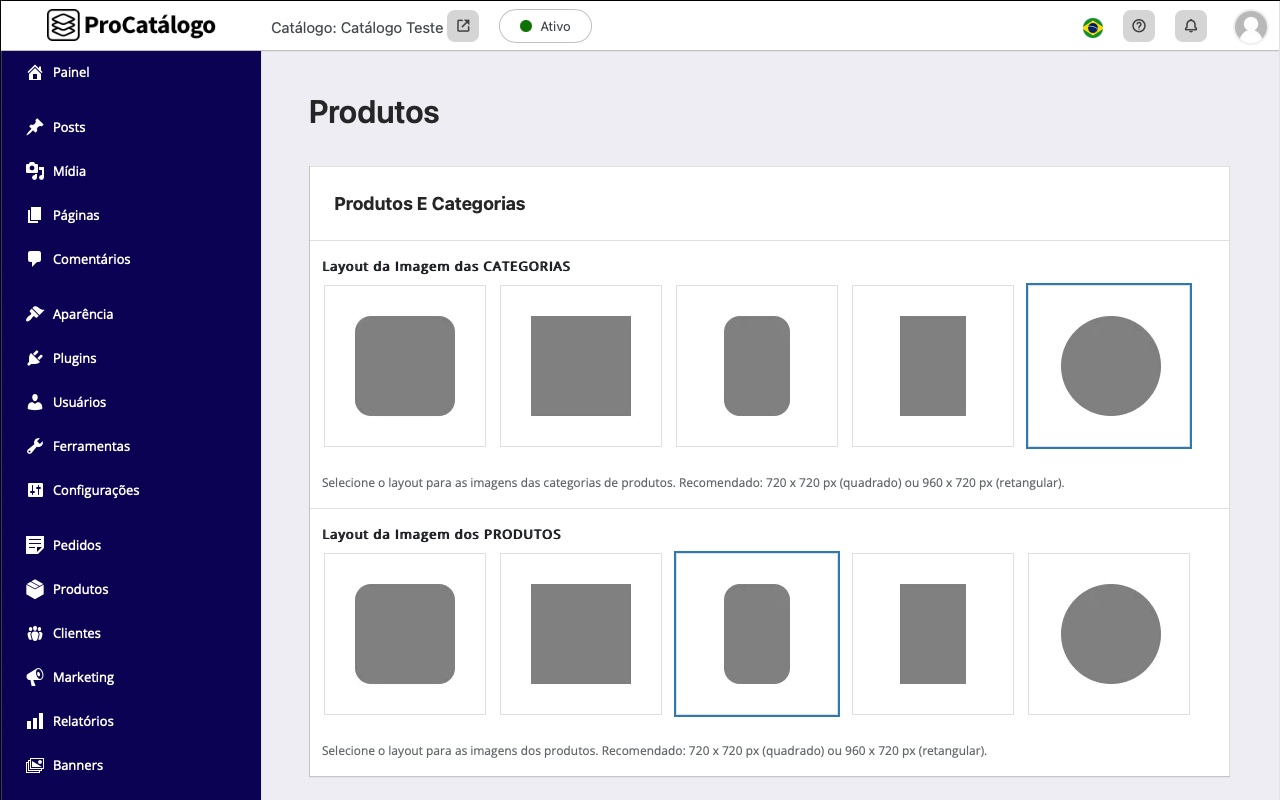
3
Veja como fica o Layout Quadrado
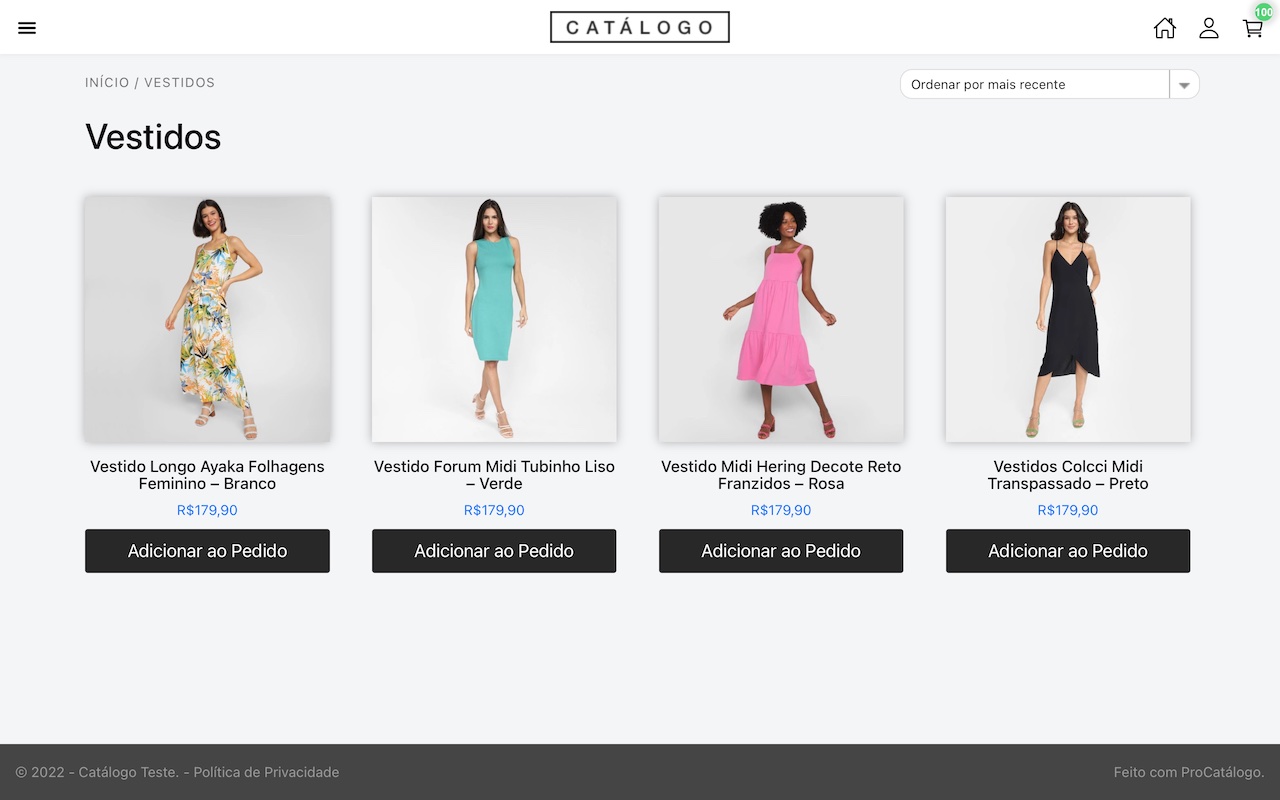
4
Veja como fica o Layout Quadrado com Bordas Arredondadas
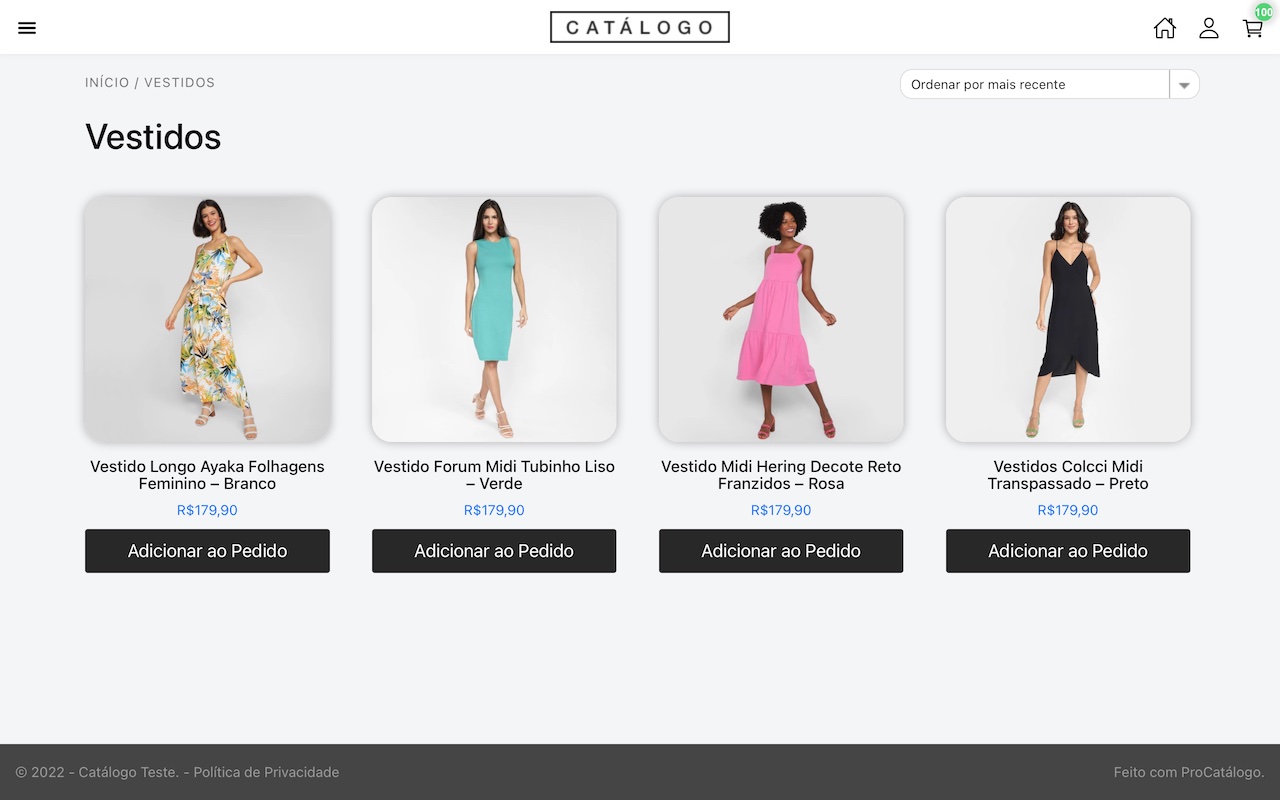
5
Veja como fica o Layout Retangular
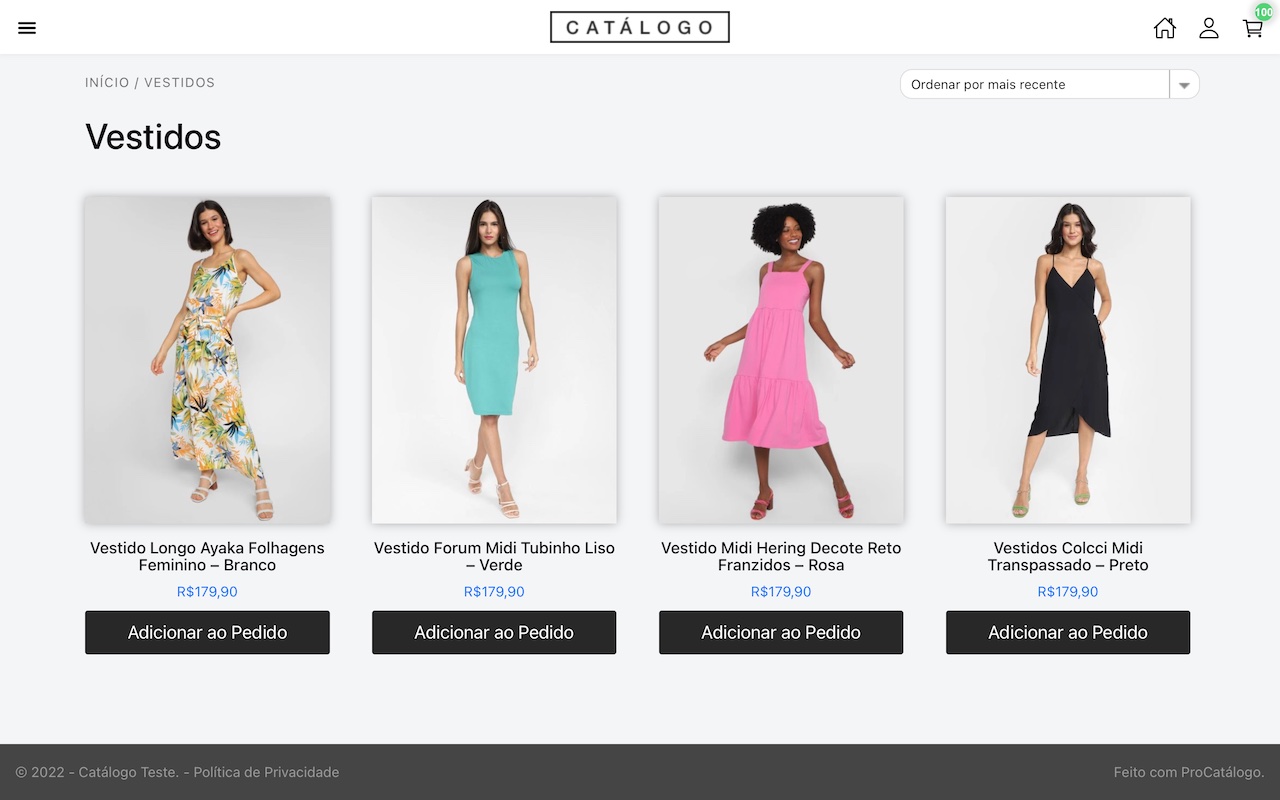
6
Veja como fica o Layout Retangular com Bordas Arredondadas
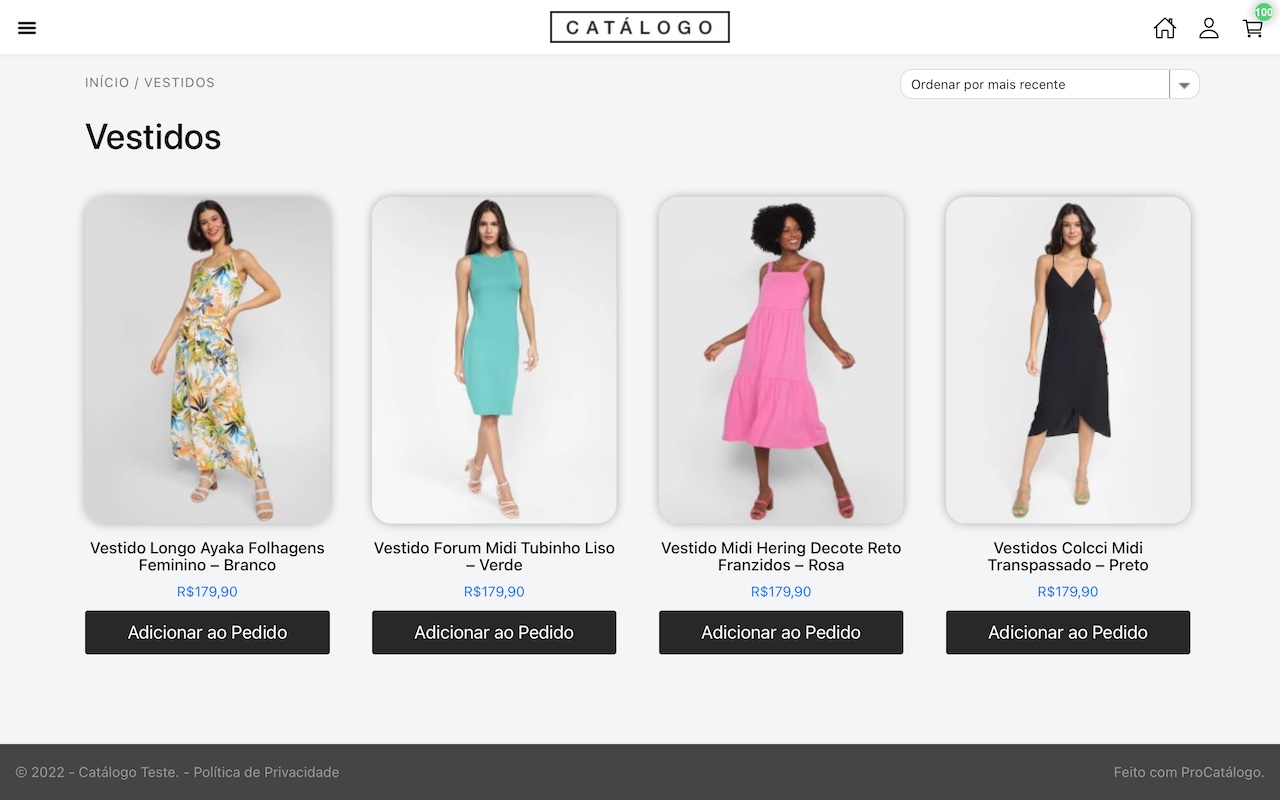
7
Veja como fica o Layout Circular